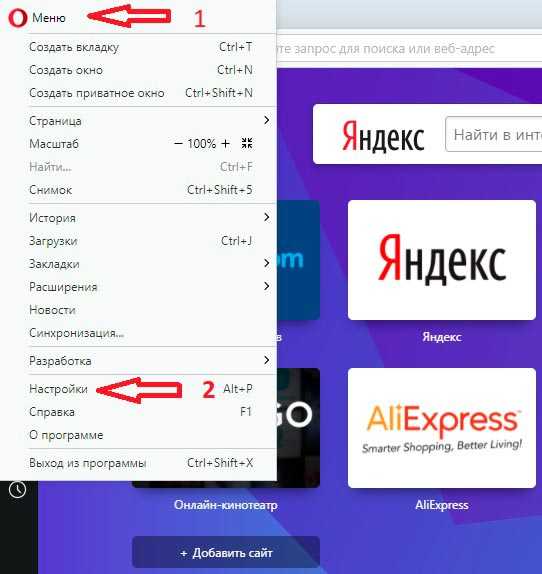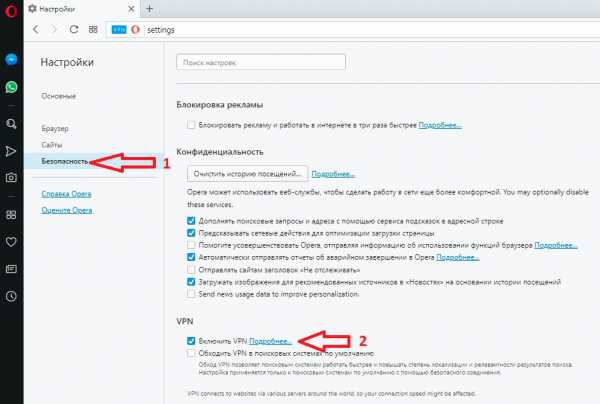Инструкция: как пользоваться VPN на Андроид и IOS?
Виртуальные частные сети (VPNs) предназначены для безопасного и конфиденциального пользования интернетом, сохранения анонимности, доступа к заблокированным социальным сетям, а также безопасного пользования общественными Wi-Fi-сетями.
Чтобы начать пользоваться VPN-сервисами, вам необходимо хотя бы в общих чертах понять принцип их работы. В качестве примера рассмотрим приложение ExpressVPN – один из лучших сервисов подобного рода, предлагающий ряд полезных функций.
На старте

Большинство VPN-сервисов требуют регистрации с помощью вашего электронного адреса. Это касается и ExpressVPN. Некоторые сервисы, вроде PureVPN, отправляют вам имя пользователя и пароль, либо позволяют выбрать собственные. Большая часть VPN-приложений предлагает платные функции и поддерживает разные типы электронных платежей — от кредитных карт и Paypal, до биткойна и электронных кошельков.
Установка
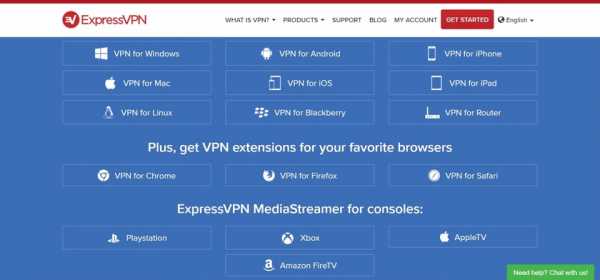
ExpressVPN — приложение, которое совместимо с большинством устройств и операционных систем. Оно работает под управлением Windows, Mac, iOS, Android и BlackBerry OS, его несложно установить. Кроме того, в процессе установки оно позволяет настроить VPN-роутеры для систем на базе Linux, а также медиа- и игровых приставок. Существуют и браузерные расширения этого приложения для Chrome, Safari и Firefox.
ExpressVPN предлагает широкий список совместимых устройств и операционных систем, Но это же касается и всех прочих VPN-сервисов, которые можно обнаружить в сети. Большинство из их уже обзавелись версиями для iOS и Android, которые можно обнаружить в Google Play и Apple App Store.
Коннект с серверами
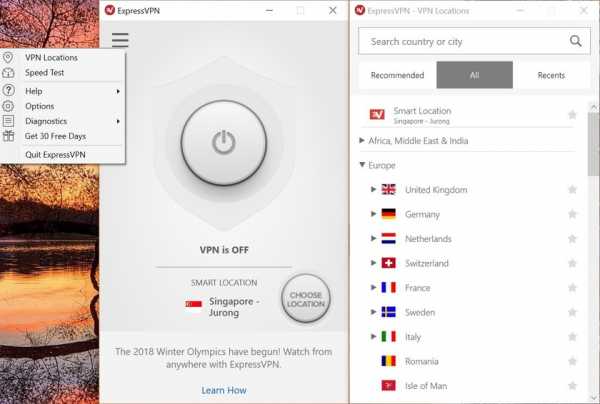
Как только вы скачали и установили приложение, вы сразу же можете начать пользоваться им – специально предусмотренная кнопка коннекта соединит вас с ближайшим сервером. Если вы хотите настроить VPN-доступ из какой-то конкретной страны, то здесь вам придётся разобраться с настройками. К примеру, для доступа к каталогу Netflix или BBC iPlayer вам понадобится и доступ к соответствующим американским либо британским серверам.
ExpressVPN автоматически подбирает для вас наиболее удобную локацию — сервер с максимально высокой скоростью и коротким временем ответа. Если вам нужно нечто специфическое, тапните по кнопке “Choose Location” и выберите из списка доступных серверов. В дальнейшем вы можете сформировать список любимых серверов, и они будут показываться вам на страничке Recommended.

VPN-сервисы, такие как PureVPN, предлагают выбор сервера, в зависимости от поставленной вами задачи. Вы сможете выбирать сервера из списка “Mode” и “Purpose” – определив необходимый вам режим и цель, соответственно.
Настройки и возможности
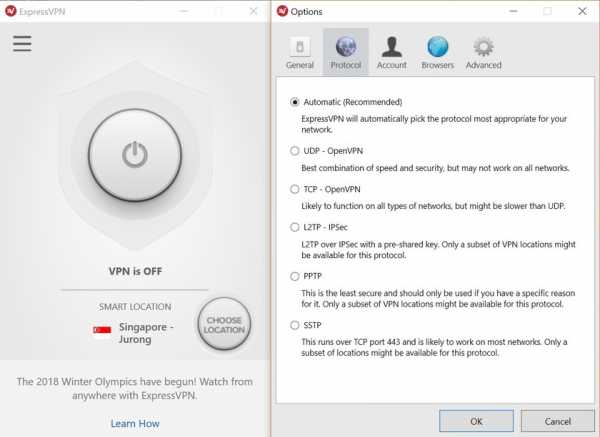
Настройки у каждого VPN-сервиса отличаются. ExpressVPN, к примеру, предлагает меню в левом верхнем углу, включающее тест скорости, помощь и диагностику. В разделе помощи вы можете, в числе прочего, проверить IP-адрес и пройти DNS Leak Test.
Кнопка Options открывает страницу настроек. Здесь вы обнаружите:
- General: общие стартовые настройки и некоторые полезные функции, вроде Network Lock, которая позволяет полностью разорвать интернет-соединение, если VPN-доступ по какой-то причине стал недоступен.
- Protocol: здесь вы можете выбрать протокол безопасности из OpenVPN (UDP и TCP), L2TP/IPSec, PPTP и SSTP are available. Или же, как вариант, выбрать Automatic, и тогда прогпамма сама определит лучший протокол из возможных.
- Browsers: эта опция работает в приложениях для Windows и Mac OS, предлагая выбрать браузерные расширения для просмотра вChrome, Firefox и Safari.
- Advanced: возможность установки защиты IPv6 и выбора DNS-серверов ExpressVPN.
Большинство VPN-сервисов предлагают выбор VPN-протокола. Мы рекомендуем выбирать OpenVPN — он предоставляет лучшее сочетание скорости и безопасности.
Какой же VPN выбрать?
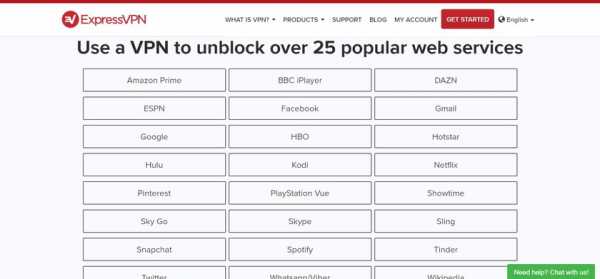
Все VPN-сервисы предлагают массу опций и возможностей, а приложений такого рода существует настолько много, что сделать выбор довольно сложно.
- Платные или бесплатные. Зачастую, платные VPN-приложения предлагают гораздо больше возможностей. Они лишены рекламы и более безопасны. Если безопасность для вас имеет решающее значение – лучше обратиться именно к ним.
- Приватность. Лучшие VPN-сервисы не оставляют следов и логов. Это касается, к примеру, ExpressVPN, NordVPN и IPVanish. Некоторые всё же хранят логи, и здесь решение принимать вам, в зависимости от того, насколько для вас это критично.
- Расположение VPN. Это ключевой момент – ведь многое зависит от безопасности самих сетей в выбранной стране. ExpressVPN базируется на Британских Виргинских островах, а IPVanish, к примеру в США.
- Безопасность. Этот параметр напрямую зависит от опций выбранного вами сервиса. SaferVPN, например, предлагает специальную функцию Kill Switch, ExpressVPN добавляет защиту IPv6 и DNS, NordVPN обеспечивает специальные сервера, Double VPN и ещё несколько полезных опций.
- Доступ. Не все VPN-сервисы предоставят вам нужный доступ. Если ExpressVPN и NordVPN позволяют просматривать базы Netflix U.S., то IPVanish — нет. SaferVPN предлагает только одну локацию для P2P, тогда как TunnelBear вообще не обеспечивает такой возможности.
- Использование. Практически все эти сервисы просты в использовании. SaferVPN — один из самых простых и доступных, а вот с настройками PureVPN придется разбираться – в нём очень много серверов и режимов.
- Цена. Этот фактор немаловажен. ExpressVPN — недешёвое приложение, а, к примеру, SaferVPN в этом плане гораздо более привлекательно. В любом случае, вопрос актуальности цены для себя вы определяете сами.
Все упомянутые в статье VPN-приложения хороши по-своему. Безусловно, наиболее удобным, быстрым и безопасным выглядит ExpressVPN, его можно отнести к high-end-приложениям, но это касается и его цены. NordVPN, PureVPN, SaferVPN и IPVanish также заслуживают внимания, являясь более доступными.
app-time.ru
Что такое VPN подключение и как его настроить на компьютере или телефоне.
Сегодня пользователи интернета все чаще используют термин VPN. Одни рекомендуют использовать его чаще, а другие — обходить стороной. Рассмотрим детальнее, что скрывается за данным термином.
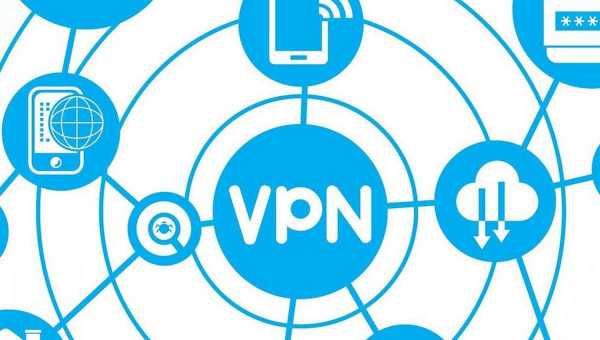
VPN подключение, что это такое
VPN (Virtual Private Network) — это технология, которая обеспечивает закрытую от внешнего доступа связь при наличии высокой скорости соединения. Такое подключение осуществляется по принципу «
Для осуществления такого подключения нужна платформа, которая быстро масштабируется, обеспечивает целостность, конфиденциальность данных.
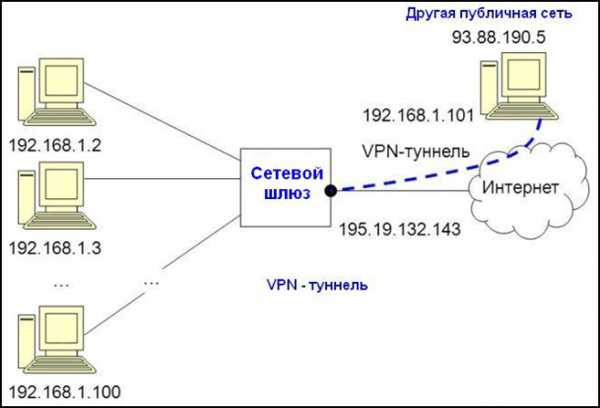
Для того, чтобы ПК с ip-адресом 192.168.1.1-100 подключился через шлюз к внешней сети, нужно на маршрутизаторе прописать правила соединения. Когда осуществляется VPN подключение, в заголовке сообщение передается адрес удаленного ПК. Сообщение шифруется отправителем, а расшифровывается получателем с помощью общего ключа. После этого между двумя сетями устанавливается защищенное соединение.
Как подключить VPN
Ранее была описана краткая схема работы протокола. Теперь узнаем как подключить клиент на конкретном устройстве.На компьютере и ноутбуке
Перед тем, как настраивать VPN соединение на ПК с ОС Windows 7, следует уточнить IP адрес или название сервера. Для этого в «Центре управления сетями» на «Панели управления» нужно «Создать новое подключение».
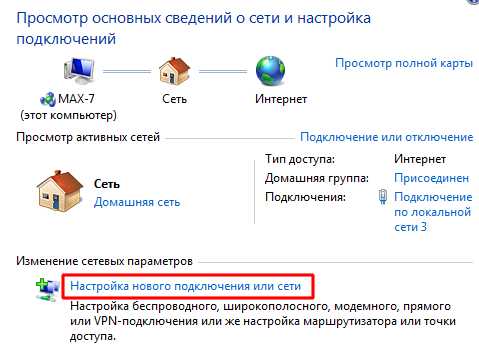
Выбрать пункт «Подключение к рабочему месту» — «(VPN)».
На следующем этапе следует указать имя и адрес сервера.
Далее система запросит имя и пароль VPN клиента.
Нужно дождаться завершения соединения.

Проверим VPN подключение. Для этого в «Панель управления» в разделе «
На вкладке «Детали» нужно проверить адрес IPv4. Он должен быть в диапазоне IP, указанных в настройках VPN.
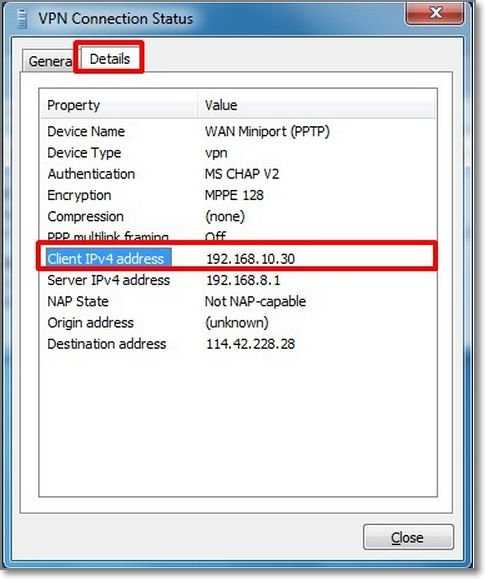
На телефоне, айфоне или планшете
Теперь рассмотрим, как создать VPN подключение и настроить его на гаджетах с ОС Аndroid.
Для этого необходим:
- смартфон, планшет;
- логин, пароль к сети;
- адрес сервера.
Для настройки VPN подключения нужно в настройках телефона выбрать пункт «Беспроводная сеть» и создать новую.
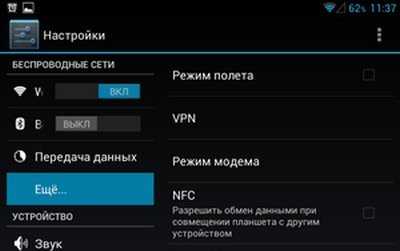
Далее нужно ввести пароль для деактивации экрана блокировки.
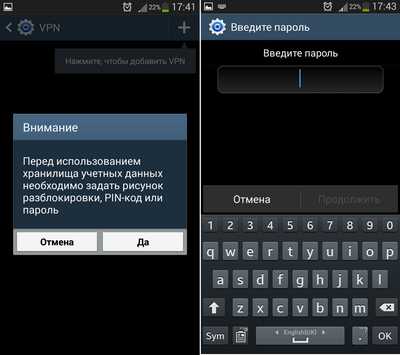
Далее нужно нажать на кнопку со знаком «+» или «Добавить сеть VPN». В следующем окне нужно ввести настройки VPN: название сети, тип подключения VPN («PPTP») и адрес сервера.
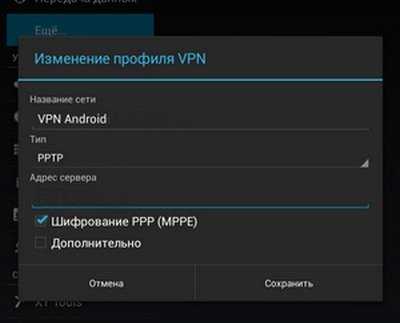
На экране отобразится иконка с новым подключением.
Система требует логин и пароль. Нужно ввести параметры и выбрать опцию «Сохранить учетные данные». Тогда на следующей сессии не придется подтверждать еще раз эти данные.

После активации подключения VPN на панели инструментов появится характерный значок.

Если щелкнуть на иконку появятся детали соединения.
Как настроить VPN для корректной работы
Рассмотрим детальнее, как автоматически настроить VPN на компьютерах с ОС Windows 10.
Переходим в настройки ПК.
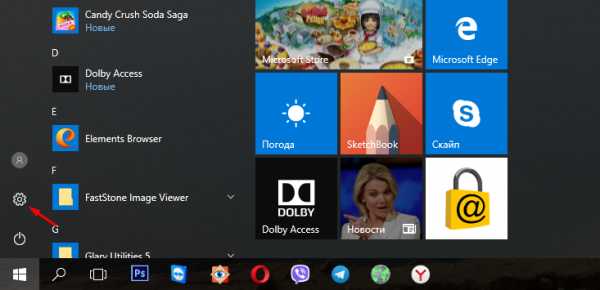
В разделе «Параметры» переходим в подраздел «Сеть и Интернет».
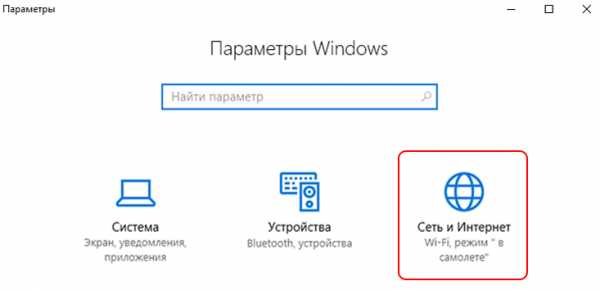
Далее выбираем пункт VPN…

… и добавляем новое подключение VPN.
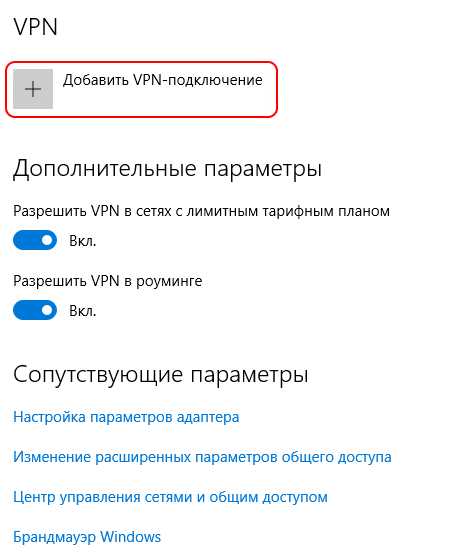
На следующей странице следует указать параметры подключения VPN:
- Поставщик услуг — Windows;
- Имя подключения;
- Адрес сервера;
- Тип VPN;
- Имя пользователя и пароль.

После того как соединение будет установлено к нему нужно подключиться.
Как создать VPN сервер
Все провайдеры фиксируют деятельность своих клиентов. В случае получения запроса от правоохранительных органов они предоставят полную информацию о том, какие сайты посещал правонарушитель. Таким образом провайдер снимает с себя всю юридическую ответственность. Но иногда возникают ситуации, в которых пользователю нужно защитить свои данные:
- Компании передают через интернет свои данные по зашифрованному каналу.
- Многие сервисы в интернете работают по географической привязки к местности. Например, сервис Яндекс.Музыка функционирует только на IP из РФ и стран СНГ. Россиянин, находясь в Европе, не сможет слушать любимую музыку.
- В офисах часто блокируется доступ к социальным сетям.
Можно, конечно, каждый раз очищать историю браузера после посещения сайта. Но проще создать и настроить VPN сервер.
Для того следует вызвать командную строку (Win + R), а затем ввести запрос ncpa.cpl и нажать Enter. В новом окне нажать Alt и выбрать пункт «Новое подключение VPN».
Далее нужно создать пользователя и дать ему ограниченные права только к VPN. Также придется придумать новый длинный пароль. Выберите пользователя из списка. На следующем этапе нужно выбрать вариант подключения «Через интернет».
Далее нужно указать параметры подключения. Если при работе с VPN вам не потребуется доступ к файлам и папкам, то можно снять все галочки и нажать на кнопку «Разрешить доступ».

Как пользоваться VPN
После того, как создано новое соединение, достаточно открыть браузер и загрузить любую страницу.
Новички могут не заниматься созданием соединения, а сразу скачать VPN-клиент с интернета или установить специальное расширение в браузер. После загрузки программы ее нужно запустить и нажать кнопку «Connect». Клиент присоединится к другой сети и пользователь сможет просматривать запрещенные в его регионе сайты.
Недостатком данного метода является то, что IP выдается автоматически. Пользователь не может выбирать страну. Зато настраивается подключение очень быстро, нажатием всего одной кнопки. Вариант с добавлением расширения также имеет недостатки. Во-первых, пользователь должен быть зарегистрирован на официальном сайте программы, а, во-вторых, расширение часто «вылетает». Зато пользователь может выбирать страну, через которую будет осуществляться подсоединение ко внешней сети. Сам процесс подключения также не вызывает вопросов. Достаточно нажать кнопку «Start» и браузер перезагрузится в новой сети. Рассмотрим, как установить расширение на примере ZenMate VPN.
Скачиваем программу с официального сайта. После установки в браузере появится значок:
Кликните на иконку. Отобразится окно расширения:
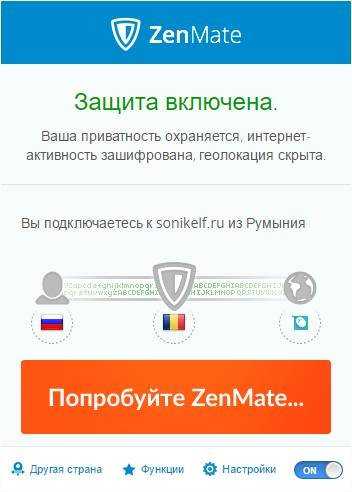
Если подвести курсор мышки к иконке с Российским флагом, то на экране отобразится текущий IP. Если подвести курсор на иконку с флагом Румынии, то появится IP выбранного сервера. При желании страну подключения можно сменить. Для этого нужно нажать на глобус и выбрать один из автоматических адресов.
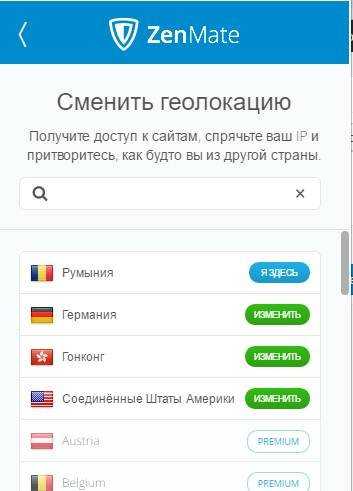
Недостатком бесплатной версии программы является маленькое количество доступных серверов и навязывание рекламы.
Самые частые ошибки
Различные антивирусные программы, а также брандмауэры могут блокировать соединение. При этом на экране отображается код ошибки. Разберем самые популярные проблемы и способы их решения.
| Ошибка | Причина | Решение |
|---|---|---|
| 678 | В ОС запрещено шифрование | Нужно открыть командную строку и проверить в реестре «HKEY_LOCAL_MACHINE\SYSTEM\CurrentControlSet\services\RasMan\ Parameters» параметр «ProhibitIpSec». Он должен быть равен 0. Если сам провайдер использует канал шифрования для предоставления услуг, то изменения этой настройки повлияет на доступ в интернет. |
| 691 | Введен неверный логин/пароль | Нужно еще раз авторизоваться в сети |
| 692 | Ошибка брандмауэра | Отключите брандмауэр |
| 720/738 | Пользователь уже подключен | Ошибка 720 встречается только на ОС Windows 7. На всех остальных ОС отражается код 738. Если через один клиент приходится работать с разных ПК, то нужно создать несколько имен пользователей. |
| 734 | Автоматический ВПН | Нужно в свойствах подключения поменять тип «Автоматический» на «L2TP IPSec VPN». Если ошибка не исчезнет, то нужно пересоздать подключение. |
| 766/781 | Не сохранен/не введен ключ | Откройте свойства ВПН, на вкладке «Безопасность» выберете пункт «Дополнительные параметры» и в новом окне введите ключ |
| 768/789 (ОС Windows 7, Vista, XP) | Не работает IPSec | ПКМ по ярлыку «Мой компьютер» — «Управление». В разделе «Службы» выбираем «IPSec». Тип соединения указываем Авто. |
alfaman.org
Зачем нужен VPN? Принцип соединения и работы в сети

После обсуждения некоторых вопросов, связанных с безопасным подключением и анонимным доступом в сеть Интернет, некоторые пользователи прислали свои сообщения с просьбой объяснить в простой форме зачем нужен VPN и что это вообще такое. Начну с того, что аббревиатура VPN (Virtual Private Network) расшифровывается как внутренняя приватная сеть. То есть это отдельная защищенная сеть или туннель внутри незащищенной сети Интернет. Предлагаю рассмотреть технологию VPN на воображаемой модели.
Предположим, что вы решили дать безопасный удаленный доступ внештатным сотрудникам для работы с определенными ресурсами внутренней сети своего офиса. Создать такие условия можно тремя способами:
- Построить свой личный канал используя витую пару, оптоволокно или беспроводные технологии, но данный способ приемлем только для небольших расстояний в несколько сотен метров.
- Можно приобрести или арендовать канал у провайдера. В этом случае провайдер обеспечивает VPN прямым оптоволокном, L2-VPN или L3-VPN (услуга/сервис виртуальной частной сети). Данное предложение работает на неограниченное расстояние, но в зоне действия провайдера. Ценовая политика напрямую влияете на необходимое вам расстояния.
- Третий вариант позволяет использовать VPN туннель везде где есть доступ к сети Интернет. Достигается это посредством протокола туннелирования сетевых пакетов GRE или целым набором протоколов, обеспечивающих защиту данных IPSec.
Поскольку третий вариант очень удобен, он используется в большинстве случаев и именно о нем и пойдет речь далее. Прежде всего нужно сказать о преимуществах VPN и упомянуть для чего используется подобная защита. Первый и очень важный момент заключается в том, что данная технология позволяет шифровать передаваемый трафик между клиентами в сети Интернет при помощи VPN сервера.
Кроме этого, технология позволяет скрыть свой действующий IP-адрес и оставаться в сети анонимно, получить доступ к другой сети или скачать файл с сайта, где запрещены IP-адреса из определенных стран. То есть используя VPN вы для себя снимаете все ограничения в другой стране и вам будут доступны сайты, сервисы, порты и протоколы. Чтобы внести полную ясность, я разместил ролик от надежной компании [urlspan]HideMy[/urlspan], которая предоставляет OpenVPN, PPTP и L2TP VPN и услугами, которых я постоянно пользуюсь.
Сегодня большой популярностью пользуются открытые зоны Wi-Fi на улицах города, в кафе и гостиницах, где вы абсолютно бесплатно можете подключиться к беспроводной сети со своего ноутбука или смартфона и проверить почту, сделать покупку или войти в свой аккаунт социальной сети. Однако, использовать открытую и незащищенную сеть без VPN небезопасно, ведь в этом случае вы постоянно рискуете потерять пароли или конфиденциальные данные путем перехвата незащищенного трафика третьими лицами.
В принципе рядовому пользователю может и нечего скрывать, но вот в онлайн бизнесе без VPN никак не обойтись. Только что мы рассмотрели использование VPN с точки зрения прокси, поэтому о внутренней защищенной сети компании и о принципе работы VPN я продолжу рассказывать на примере офиса.
Как работает VPN соединение.
Итак, мы разобрались зачем нужен VPN, теперь поговорим о том, как он устроен. Представим, что у нас в главном офисе есть внутренняя сеть с сервером, к которому подключены компьютеры, а филиалы и внештатные сотрудники находятся в других городах. Чтобы обеспечить доступ к необходимым данным удаленным сотрудникам и при этом защитить передачу данных по сети Интернет, внутри главного офиса дополнительно устанавливается VPN сервер и подключается к основному серверу.
Между удаленным сотрудником и главным офисом по верх незащищенной сети интернет создают VPN туннель. Например, в простом варианте туннель представляет из себя VPN клиент, который устанавливается на компьютер сотрудника и VPN сервер, установленный в офисе. Теперь удаленный работник может посредством интернета авторизоваться в VPN сервере и получить доступ к предоставленной ему информации. При этом передача данных внутри туннеля будет защищаться путем шифрования и передаваемая, и принимаемая информация будет надежно защищена от посторонних лиц.
Предлагаю вам посмотреть короткий ролик о VPN туннеле. Несмотря на то, что он на английском языке, вы все равно без труда поймете его суть.
Надежность VPN трафика заключается в том, что даже если какие-то хакеры каким-либо образом смогут перехватить передаваемые данные, то расшифровать полученную информацию им будет очень нелегко. Угроза заражения вирусом VPN сети тоже ничтожно мала, при условии, что VPN сервер настроен правильно и он проверяет, какие данные входят во внутреннюю сеть офиса и выходят из нее.
Эта технология на самом деле работает гораздо сложнее, но в данной публикации цель стояла донести информацию о том, зачем нужен VPN и по какому принципу он работает на простом языке. Пока!
Если вы нашли ошибку, пожалуйста, выделите фрагмент текста и нажмите Ctrl+Enter.
Читайте также
Поделитесь в соцсетях:
hobbyits.com
Что такое VPN и как им пользоваться: Подробный обзор
У большинства пользователей есть лишь расплывчатое понимание того, что такое VPN. Поэтому есть смысл разобраться в данной технологии и рассмотреть процесс ее использования обычным юзером.
Содержание:
- Теоретическая страничка
- Преимущества использования технологии
- Как пользоваться VPN

1. Теоретическая страничка
VPN расшифровывается вот так: «Virtual Private Network», что переводится как «виртуальная частная сеть». В этом обозначении и скрывается весь смысл существования данной технологии.
Это еще одна сеть или защищенный канал, который защищает пользователя от несанкционированного доступа. Кроме того, этот канал не дает серверу или узлу, к которому он подключается, получить информацию о пользователе.
Например, Вы хотите зайти на vk.com, но из-за глупой блокировки в Украине сделать это невозможно (без дополнительных средств разумеется). Это происходит через государственные узлы, которые читают IP-адрес и распознают, что пользователь заходит из Украины. Соответственно, доступ ему блокируется.
Но если использовать VPN, то при подключении будет использоваться дополнительный защищенный канал. Он просто не даст этим узлам прочитать информацию о Вас и понять, откуда Вы, поэтому Вы совершенно спокойно сможете воспользоваться социальной сетью.
Некоторые сравнивают эту технологию с забором вокруг дома. Без нее дом (пользователь) ничем не огражден и любой человек (узел) может свободно узнать, что находится в доме или даже что-то украсть. Но VPN – это высокий забор, который не дает даже посмотреть, что находится за ним, не говоря уже о получении доступа в дом.

Рис. №1. VPN – словно высокий забор вокруг дома
Перед подключением пользователь выбирает страну, из-под которой он якобы будет работать. Это дополнительный путь шифрования.
Благодаря такому подходу сервер будет думать, что к нему подключается какой-то компьютер из другой страны, если ему вообще удастся узнать о нем хоть что-то. В большинстве случаев для сервера пользователь остается noname, то есть неизвестным.
На рисунке №2 можно видеть все типы реализации данной технологии. Как видите, их достаточно много.
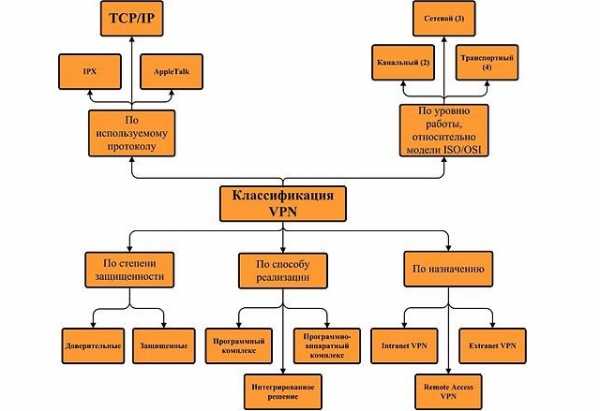
Рис. №2. Классификация
2. Преимущества использования технологии
О некоторых преимуществах Вы уже могли догадаться из того, о чем говорилось выше.
Вот все положительные стороны использования VPN:
- Безопасное подключение. Никакой злоумышленник не сможет получить доступ к Вашей истории серфинга в интернете, файлам и другим данным.
- Удобство в использовании. VPN работает очень просто – подключил и работаешь. В случае использования тех же прокси-серверов требуется тонкая настройка, чтобы обеспечить максимальный уровень безопасности. В случае с анонимайзером Вы все равно остаетесь открытыми для считывания информации и получения доступа. Да, IP-адрес там меняется, но больше ничего не происходит и проследить путь подключения достаточно просто.
- Защищенность на высшем уровне. Для шифрования Ваших данных используются криптографические технологии, поэтому соединение полностью безопасное.
Удивительно, но при этом есть VPN с открытым кодом и все равно никакой злоумышленник или даже государственные органы не могут получить доступ к данным тех, кто использует VPN. Конечно, в нашем мире все несовершенно и некоторые умельцы все же находят пути взлома, но случается это крайне редко.
Для обычного пользователя рассматриваемая технология была и остается одним из самых надежных способов защитить себя от несанкционированного доступа и глупых блокировок.
Единственный недостаток ВПН заключается в том, что с ним соединение выполняется более медленно, но не намного, если скорость интернета нормальная. А теперь перейдем непосредственно к процессу использования.
3. Как пользоваться VPN
Самое простое решение – установить специальное расширение в браузер. Хотя в Opera уже есть встроенный VPN, его необходимо просто включить.
Для этого просто установите последнюю версию браузера и нажмите на значок с надписью «VPN» слева от адресной строки. Появится окно, в котором можно будет поставить переключатель в положение «On». Это и будет означать включение защищенного соединения.
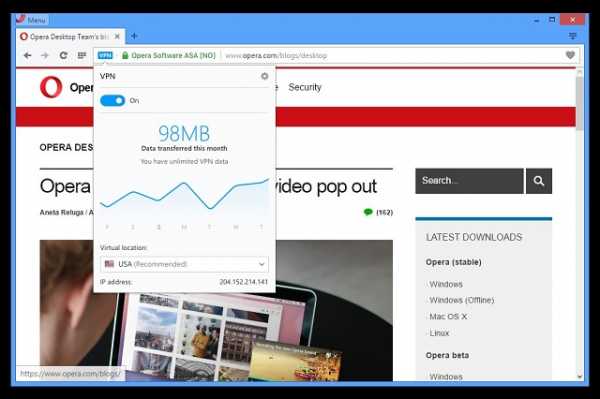
Рис. №3. Включение VPN в Opera
В остальных случаях можно зайти в магазин приложений, в строке поиска ввести «VPN» и Вы найдете сотни расширений, которые легко можно установить. Для примера выполним такую процедуру в Google Chrome.
Она будет выглядеть следующим образом:
- Зайдите на chrome.google.com/webstore. В строке поиска (она находится слева вверху) введите соответствующий запрос и нажмите «Enter» на клавиатуре.
- Возле расширения с самым высоким рейтингом (или тем, которое Вам понравится) нажмите кнопку «Установить».

Рис. №4. Поиск и установка ВПН в Хроме
Что касается того, как им пользоваться, то просто нажмите на значок, который появится в правом верхнем углу. Откроется окно с единственной большой кнопкой. Нажмите на нее.
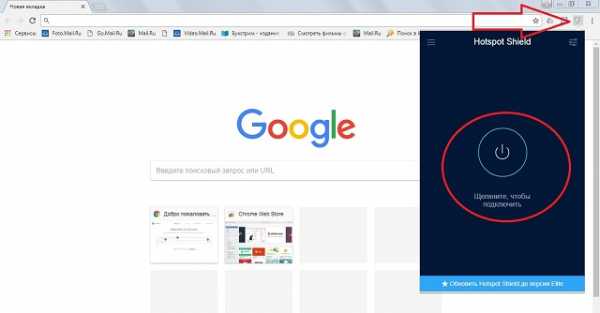
Рис. №5. Использование установленного приложения
Также технологию можно использовать на компьютере в целом. Тогда будет защищаться все интернет соединение, а не только та информация, что есть в браузере.
Для этого просто нужно установить одну из следующих программ (или любую другую, которая Вам понравится):
Установка и использование происходит точно так же, как и в случае с любой другой программой.
То же самое актуально для тех, кто хочет иметь VPN на телефоне. Необходимо просто установить приложение и запустить его.
Вот список некоторых программ, которые используются на Андроиде:
Как видите, все достаточно просто.
best-mobile.com.ua
Как пользоваться VPN
Прежде чем я расскажу о том, как пользоваться vpn, пару слов об этой технологии. Технология VPN, а полностью — Virtual Private Network (с англ. — виртуальная частная сеть), существует не только и не сколько для предоставления доступа в Интернет, сколько для создания защищенных сетей внутри больших публичных сетей. Но системные администраторы часто используют VPN именно для организации контроля трафика сотрудников предприятия и учета статистики. Предоставление доступ в Интернет через VPN — нормальная практика и совсем не противоречит техническим стандартам и предназначению технологии.
Но эта статья ориентирована не на системных администраторов, а на простых офисных служащих, нередко опытных пользователей, которым нужно установить Интернет соединение, и понять как пользоваться VPN. А системные администраторы, кого заставляют на работе писать бесчисленные инструкции для пользователей, могут взять эту статью за основу такой инструкции. Вот такую инструкцию я написал однажды, когда мне потребовалось выявить «утечку» трафика с некоторых рабочих машин в нерабочее время.
Краткая инструкция по использованию служб Интернет через VPN
Одна из функций VPN – осуществление персонального доступа в Интернет. Теперь соединение с Интернетом будет проходить после открытия персональной VPN сессии и, соответственно, разъединение с Интернетом – после ее закрытия. Каждый подключённый к Интернету компьютер, используемый в административных целях, закреплен за определенным сотрудником, у каждого сотрудника – свой логин (имя пользователя) и пароль для подключения к Интернету. Персональный логин и пароль для подключения к Интернету является конфиденциальной личной информацией каждого сотрудника. Подключение к Интернету с использованием своего логина и пароля на «чужом» компьютере – невозможно. VPN система контролирует время открытия и закрытия сессии (т.е. когда происходит соединение и разъединение с Интернетом), а также объем скачанной информации и статистику посещаемых сайтов.
- На рабочем столе каждого компьютера подключенного к Интернету установлен ярлык VPN, который «запускает» Интернет.

- При двойном нажатии на ярлык открывается окно запроса логина (пользователя) и пароля, в соответствующих полях необходимо ввести свои персональные данные.

- Можно поставить галочку в поле «сохранять имя пользователя и пароль», в результате чего больше вписывать эти параметры не придется, однако, в таком случае ваша персональная сессия перестанет быть конфиденциальной (то есть будет доступна всем, кто потенциально может использовать ваш компьютер).
- Если вы все-таки решили, что постоянно вписывать логин и пароль для своей VPN сессии неудобно и выбрали параметр «сохранять имя пользователя и пароль», важно чтобы был выбран параметр «только для меня», в этом случае доступ в Интернет будет только с вашей сетевой учетной записи.
- После того как персональные данные введены, необходимо нажать на кнопку «подключение».
- В большинстве случаев, после подключения в правом нижнем углу рабочего стола (системный лоток) будет отображаться два одинаковых сетевых значка, что будет говорить о том, что вы соединены.
- Чтобы отключить VPN сессию, а соответственно и Интернет, необходимо опять дважды щелкнуть на ярлык, после чего откроется следующее окно:
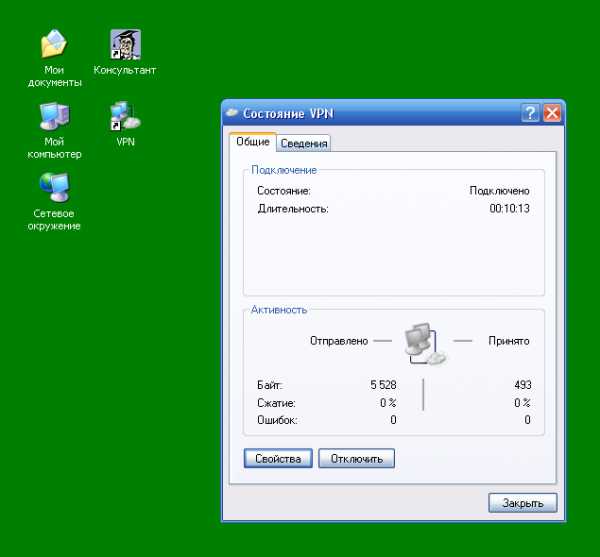
- В окне необходимо нажать на кнопку «отключить». После чего VPN сессия будет закрыта, значок в правом нижнем углу рабочего стола исчезнет, а доступ к Интернету будет заблокирован.
Примечание к инструкции по использованию VPN
Вы можете открывать и закрывать VPN сессию (включать и выключать доступ с компьютера в Интернет) в любое удобное для вас время. Можете включить ее только для того чтобы проверить почту, и отключить после проверки. Можете включить ее на весь рабочий день и отключить в конце. Любой из вариантов является вашим личным решением.
Вот и вся инструкция. Вы наверное уже догадались, с персоналом какого уровня компьютерной грамотности мне приходилось иметь дело в свое время. Всю эту петрушку я прикручивал к биллинговой системе на сервере, и контролировал трафик. Нарушителями сетевого спокойствия оказались хитрые трояны, которые генерировали много исходящего трафика, в результате чего провайдер заблокировал внешний IP адрес за спам. Вскоре после инцидента мое руководство решилось на приобретение антивирусного пакета для сервера приложений, но не более того.
Как пользоваться VPN сотруднику офиса? was last modified: Март 3rd, 2016 by Admin
compuzilla.ru
Бесплатный VPN. Где взять и как настроить
Вы ищете бесплатный VPN? Хотите повысить свой уровень конфиденциальности в сети? Тогда данная заметка будет вам полезной. Я расскажу о бесплатном vpn, который предоставляет браузер «Опера». Вы узнаете, как пользоваться и настроить vpn в данном браузере.
Сейчас очень часто пользователи ищут vpn сервисы, потому что постоянно сталкиваются с заблокированными сайтами или просто не хотят, чтобы сайты видели их IP адрес.
VPN сервисов сейчас очень много. Есть платные и бесплатные варианты. Сегодня мы рассмотрим бесплатный вариант, который предоставляет браузер «Опера». Сейчас очень много пользователей пользуются данным браузером, благодаря бесплатности vpn и других функций.
Сразу скажу о небольших минусах данного vpn. Скорость работы бывает достаточно низкой, также не всегда корректно отображается страна, с которой должен быть vpn. Например, вы выбрали «США», а при проверке вашего ip отображается ваша страна. Но это не критичные минусы, главное то, что ваш ip подменяется другим. Если же вы хотите использовать более высокую скорость передачи данных, тогда могу порекомендовать использовать прокси-сервер. О прокси я более подробно рассказывал здесь: «Как защитить свои данные в сети. Прокси-сервер»
Ну, а теперь перейдем к использованию vpn в браузере «Опера». Для начала, если у вас не установлен данный браузер, тогда вам нужно его скачать и установить. Официальный сайт браузера — https://www.opera.com/ru Там вы можете его скачать. Дальше установите браузер. Если не знаете, как устанавливать браузер, тогда посмотрите видео ниже, на нем я все показал, как устанавливать, а также, как настраивать vpn.
Настройка VPN
После того, как вы установили браузер «Опера», переходим к настройке vpn.
- В открытом браузере Опера, слева вверху вы видите значок Опера. Нажмите на него.

- Из выпавшего списка выберите пункт «Настройки». Также можно вызвать настройки, если нажать сочетание клавиш «ALT + P».
- Настройки открылись, теперь выбираем из меню слева пункт «Безопасность».

- Вот здесь мы и будем производить настройку. А чтобы включить vpn, нужно найти пункт «VPN» и поставить галочку в чекбокс напротив «Включить vpn».
Все, вы включили vpn. Теперь при переходе на сайты, сайты получат не ваш ip, а ip-адрес vpn сервиса. Следует заметить, что vpn будет использоваться для всех сайтов, но, если вы захотите его отключить, то вы можете нажать на значок vpn, который находится в адресной строке браузера, и отключить vpn. Там же можно его включить, а также выбрать виртуальное местоположение.
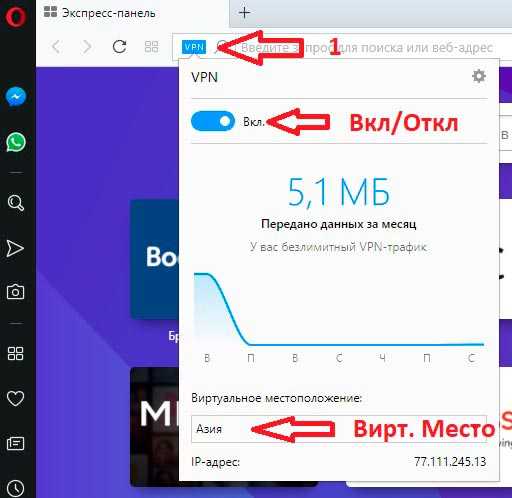
Чтобы проверить работает или нет vpn, можете зайти на сервис для проверки ip и посмотреть изменился ли ваш ip-адрес. Ссылка на один из подобных сервисов — https://2ip.ru/
На этом все, если хотите более подробно увидеть настройку vpn, тогда посмотрите видео ниже, там я показал настройку, а также некоторые дополнительные методы использования vpn.
Подписывайтесь на новости блога, чтобы быть всегда в курсе новостей.
Поддержите, пожалуйста, блог, нажмите кнопку соц. сети. Это помогает блогу в развитии. Спасибо.
comments powered by HyperCommentsvsemu-nauchim.ru
7 мифов о VPN и причины начать им пользоваться
VPN расшифровывается как Virtual Private Network (виртуальная частная сеть). Виртуальной сеть называется потому, что для её работы не нужно тянуть провода. Она работает поверх уже существующей Всемирной сети. Слово «частная» правильнее понимать как закрытая, то есть недоступная для посторонних.
VPN скрывает вашу личность и истинное местоположение, защищает передаваемые и получаемые вами данные, делает доступными закрытые для России или внутри неё полезные сайты, интернет-магазины и сервисы.
Редакция Лайфхакера уже несколько лет пользуется VPN от HideME.ru, а потому в статье будет чуть-чуть рекламы этого замечательного сервиса.
Миф 1: обычному человеку VPN не нужен
Ещё как нужен. Интернет-цензура усиливается, список заблокированных Роскомнадзором сайтов растёт. Многие зарубежные интернет-магазины и сервисы по-прежнему закрыты для жителей России. Начав пользоваться VPN сейчас, вы сразу сможете:
- заходить на торрент-трекеры и другие сайты, заблокированные Роскомнадзором;
- заходить на зарубежные сайты и сервисы, недоступные для жителей других стран;
- заходить на недоступные в других странах российские сайты и сервисы, находясь за рубежом;
- покупать качественные товары по низким ценам в зарубежных интернет-магазинах, недоступных для жителей России;
- не бояться слежки за тем, что вы делаете в интернете.
Миф 2: VPN для преступников, а мне скрывать нечего
Мы не живём в домах со стеклянными стенами и не ходим по улице голыми. Если человек хочет оставить что-то скрытым от посторонних, то это не обязательно бомба или иная угроза государству и его гражданам. Личная жизнь и пространство потому и называются личными. Хотели бы вы, чтобы ваша откровенная переписка с возлюбленным человеком стала достоянием общественности? Это касается и финансовой, и информационной безопасности в целом.
VPN позволяет надёжно защитить все передаваемые и получаемые в интернете данные, гарантируя неприкосновенность личной жизни, безопасность платёжной, служебной и другой информации, которая может стать угрозой для вас или других людей в руках злоумышленников.
Миф 3: за VPN могут посадить
В Уголовном кодексе Российской Федерации нет статьи, предусматривающей наказание за использование VPN. Многие критически важные системы, в том числе государственные, банковские и сети крупных компаний, работают благодаря виртуальным частным сетям. Пользоваться VPN может любой человек, никто никого за это не посадит.
Судят не за использование VPN, а за киберпреступления, которые совершают люди, используя виртуальную частную сеть для сокрытия своей деятельности и заметания следов. Сам факт того, что преступники пользуются VPN, является прекрасным аргументом в пользу надёжности и эффективности этой технологии.
Миф 4: если надо, то меня всё равно найдут
Это справедливо лишь отчасти и только для российских VPN. Если вы действительно натворили что-то серьёзное, то вас наверняка будут искать и найдут. Если поставщик VPN находится в России, то прийти к нему и получить нужную информацию просто, а вот с зарубежными VPN всё иначе.
Зарубежные VPN подчиняются законодательствам других стран и передают пользовательскую информацию только по решению местного суда. У каждого провайдера свои правила и порядки, ну а чтобы понять, насколько яростно конкретный сервис VPN защищает анонимность своих пользователей, необходимо порыться в его истории.
Если компания совсем молодая, то риск, безусловно, возрастает. Если VPN уже несколько лет, то нужно смотреть на прецеденты. За почти 10 лет работы у HideME.ru не зарегистрировано случаев, когда информация о пользователе была бы передана другому государству, и это внушает уверенность. В Британском Гондурасе, именуемом нынче Белизом, очень приятные законы. 🙂
Миф 5: все VPN сливают данные пользователей
Любой бизнес создаётся для того, чтобы заработать. VPN как сервис — это тоже бизнес, которому требуются деньги на оборудование, техобслуживание и зарплату сотрудникам. Где взять средства на содержание сервиса? Если VPN платный, то всё понятно, но откуда берутся средства у бесплатных VPN? Обычно сервисы, не берущие деньги с пользователей, очень неохотно рассказывают о том, каким образом они зарабатывают.
Вспомните историю с сервисом Hola. Бесплатный и очень популярный сервис уличили в том, что он продавал данные своих пользователей сторонним организациям. И этот случай не единственный. Зачастую бесплатные сервисы даже не скрывают передачу информации третьим лицам, потому что халява притупляет бдительность. Пользователи не читают условия предоставления услуги и не задают вопросов.
Платные VPN не заинтересованы в продаже данных, так как дорожат своими пользователями и репутацией.
Миф 6: VPN — это дорого
VPN позволяет добиться приемлемого уровня безопасности с минимальными затратами, используя ресурсы уже существующей Всемирной сети. Благодаря этому VPN как услуга обходится крайне дёшево и совсем не бьёт по карману. Например, при годовой подписке HideME.ru стоит 143 рубля в месяц.
Вопрос с удобством оплаты решается правильным подходом к выбору поставщика услуг VPN. Если VPN ориентирован на российский рынок, то наверняка поддерживает не только универсальные банковские карты, но и более специализированные платёжные методы (WebMoney, «Яндекс.Деньги»), актуальные в России и странах СНГ. Для параноиков зачастую предусмотрена полностью анонимная оплата через терминалы и криптовалюты.
Миф 7: VPN — это сложно и доступно только компьютерщикам
Как говорилось выше, современный VPN как услуга — это бизнес. Чтобы увеличить прибыль, бизнесу нужно больше пользователей. Чтобы пользователей было больше, сервис должен быть максимально доступным и простым для понимания.
Современный VPN — это элементарно. Если вам по силам ввести логин и пароль на сайте, значит, вам по силам настроить VPN на своём компьютере, ноутбуке, смартфоне и планшете. Более того, для знакомства с технологией можно вообще не платить. Тот же HideME.ru предоставляет бесплатный суточный доступ с возможностью всё самостоятельно протестировать и убедиться в удобстве и качестве.
- Заходите на сайт HideME.ru в раздел VPN.
- Нажимаете на кнопку «Попробовать бесплатно».
- Вводите email, на который придёт ключ доступа.
- Возвращаетесь в раздел VPN и скачиваете программу для Windows либо выбираете вверху страницы свою операционную систему или устройство.
- Всё! У вас настроенный VPN. Пробуйте, тестируйте, замеряйте скорости и так далее.
Если всё понравилось, то покупаем подходящую подписку (чем дольше подписка, тем дешевле). Если что-то не получается, то пишем в службу поддержки. Обратите внимание на мнения пользователей о HideME.ru на экспертном сайте VPNList. Почти в каждом отзыве упоминается крутая работа службы поддержки. Оперативность и качество поддержки особенно важны для новичков.
Мы надеемся, эта статья поможет вам открыть для себя свободный и безопасный интернет с VPN.
VPN от HideME.ru
lifehacker.ru